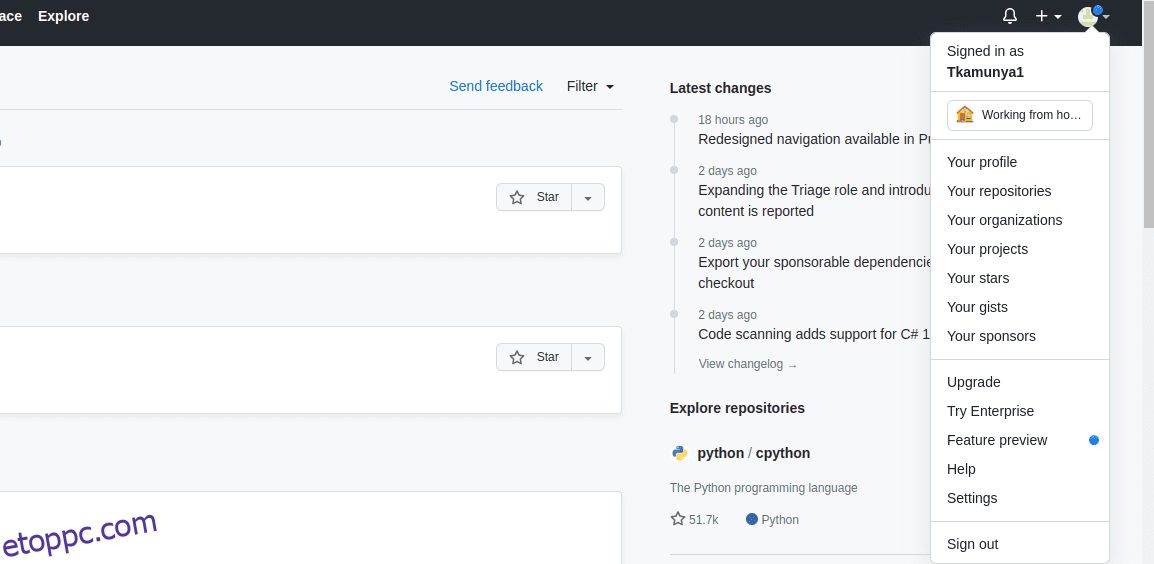A GitHub az egyik legnépszerűbb forrás, amelyet a fejlesztők használnak a kód tárolására és megosztására, valamint a különböző projekteken való együttműködésre. Ez a platform közösségi hálózattá is vált, ahol a fejlesztők együttműködnek, hálózatba lépnek és megosztják egymással ötleteiket.
Ha módot keres egy GitHub-tárhely törlésére, akkor már tudja, hogyan működik ez a platform. Az alábbiakban felsorolunk néhány okot, amiért fontolóra veheti egy GitHub-tárhely törlését;
- Többé nincs szüksége a tárolóra: Lehet, hogy egyszeri projektet hozott létre. Vagy a forráskódhoz használt technológiák elavultak. A GitHub-profilod megtisztításához kényelmesen törölheted a tárat.
- A tárat tévedésből hozták létre: Lehet, hogy kísérletezett a GitHubbal, és létrehozta az első adattárat. Létrehozhat egy ilyen tárolót, és komoly fejlesztésbe kezdhet.
- Elágazta a tárat, és már nincs szüksége az eredetire: a GitHub lehetővé teszi a felhasználók számára, hogy elágazzák a tárolókat (másolat létrehozása az eredetiről). Ha úgy dönt, hogy a fork fejlesztésére összpontosít, törölheti az eredetit, amíg a tárhely nyilvános.
- Az adattár érzékeny információkat tartalmaz: Hibák történnek. Előfordulhat, hogy az online közzétett adattárban olyan személyes vagy érzékeny adatok vagy adatok találhatók, amelyek nem lehetnek nyilvánosak. Személyes adatainak védelme érdekében törölheti az ilyen adattárat.
Tartalomjegyzék
Tudnivalók a GitHub-tárhely törlése előtt
- Csak azt törölheti, ami a tulajdonában van: a GitHub lehetővé teszi, hogy ingyenes tárolókat hozzon létre. Azonban nem találkozhat egy másik személy tárházával és nem törölheti azt. A szervezeten belüli rendszergazdai jogokkal rendelkező közreműködő azonban törölhet egy adattárat. Ezért, amikor közreműködőket vesz fel a szervezetébe, győződjön meg arról, hogy tisztában van a szervezeti szerepekkel.
- Néhány törölt adattárat 90 napon belül visszaállíthat: a GitHub 90 napig tárolja a törölt adattárakat. Visszaállíthat egy adattárat, ha az nem egy jelenleg üres hálózat elágazása.
- Ha nyilvános adattárral rendelkezik, és törli az eredetit, az összes elágazás megmarad: Ha B személy lekér egy adattárat A személytől, B személy megkapja az eredeti másolatát a fiókjában. Ha azonban A személy törli az eredeti adattárat, B személy másolata megmarad.
- Ha töröl egy elágazást, az eredeti tár marad: Ha lekér egy tárat A személytől, és úgy dönt, hogy törli, az A személy fiókjában lévő tárat ez nem érinti.
Ezek a különböző megközelítések a GitHub-tárolók törlésére;
Törlés a GitHub platformról
1. lépés: Jelentkezzen be a GitHubba
Kattintson a jobb oldalon található kép ikonra a legördülő menü megjelenítéséhez
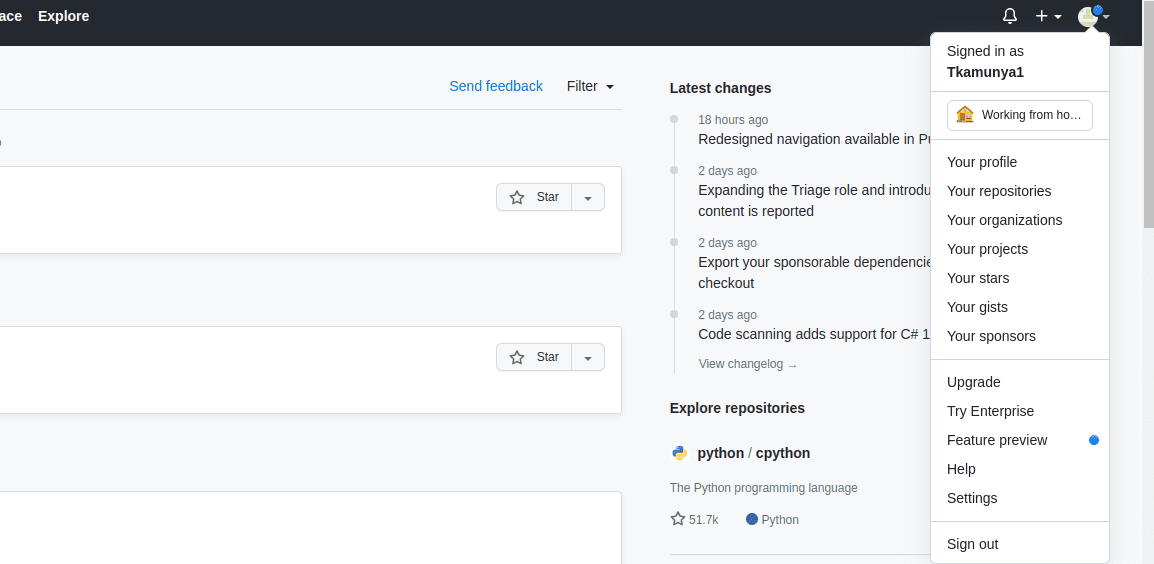
2. lépés: Kattintson a „Saját adattárak” elemre
Ezen a lapon megtalálható az összes adattár.
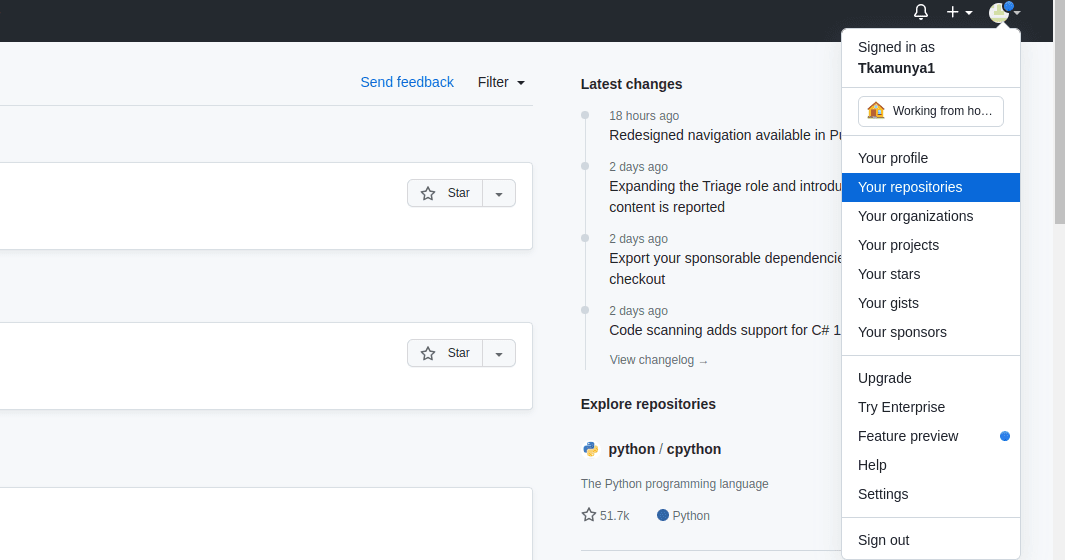
3. lépés: Keresse meg a törölni kívánt tárolót
Kattintson a törölni kívánt adattár címére. Demonstrációs célból létrehoztam egy „törölendő” nevű tárolót.

4. lépés: Kattintson a „Beállítások” fülre
A céltárolón belül kattintson a „beállítások” ikonra.

5. lépés: Törölje a repót
Miután rákattintott a „beállítások” gombra, valami ehhez hasonló lesz;
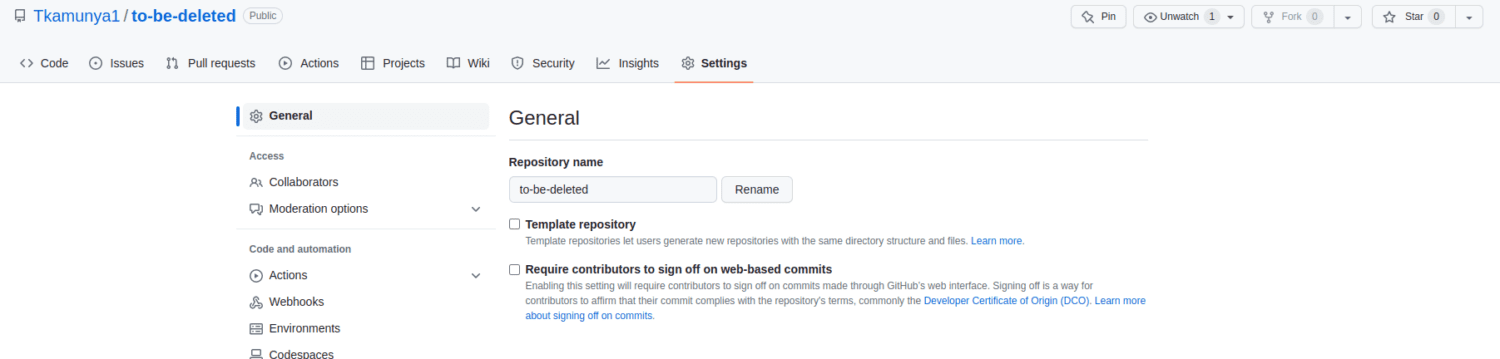
Görgessen lefelé, amíg meg nem találja az utolsó „Veszélyzóna” részt.
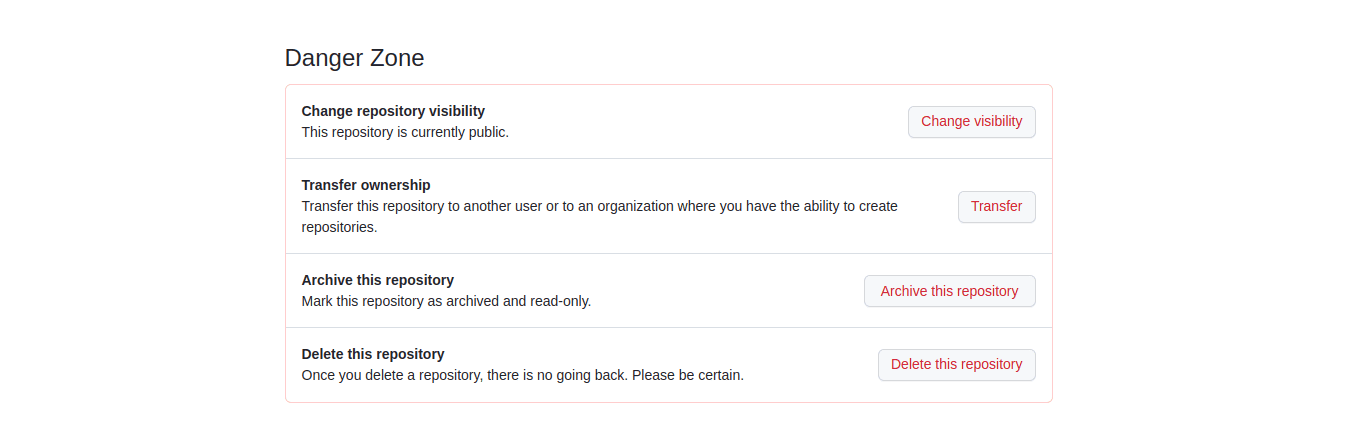
Kattintson az utolsó alcímre, amely pirossal jelölte „A tárhely törlése”.
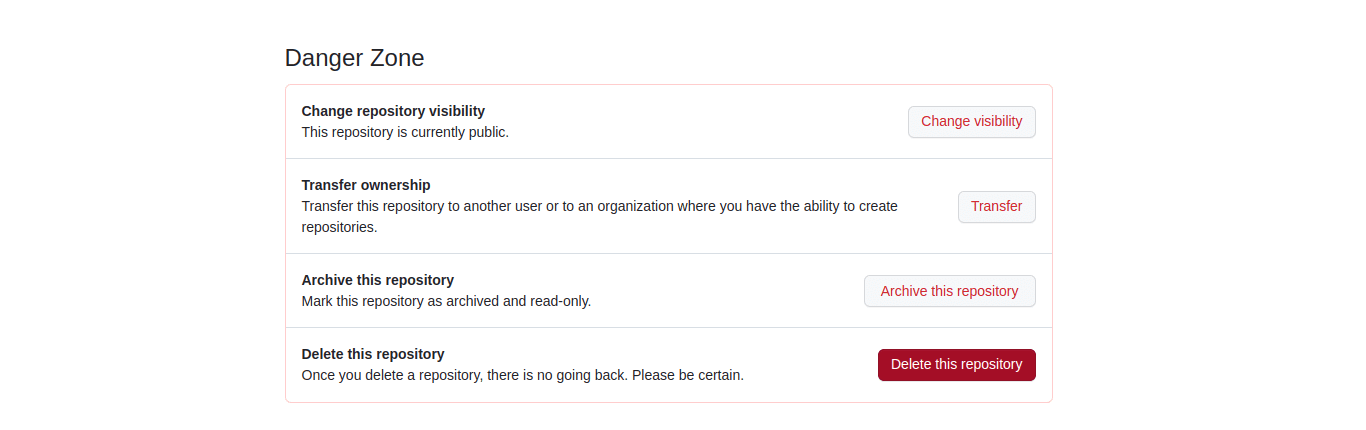
6. lépés: Erősítse meg a törlést
Megjelenik egy felugró ablak, amelyben megerősítheti a műveleteket.

Kattintson a „Törölni szeretném ezt a tárolót” elemre, és lépjen a következő lépésre.
7. lépés: Olvassa el a feltételeket
A GitHub megmutatja, mi fog történni, ha törli a tárat.
Kattintson az „Elolvastam és megértettem ezeket a hatásokat” lehetőségre, és lépjen a következő lépésre.
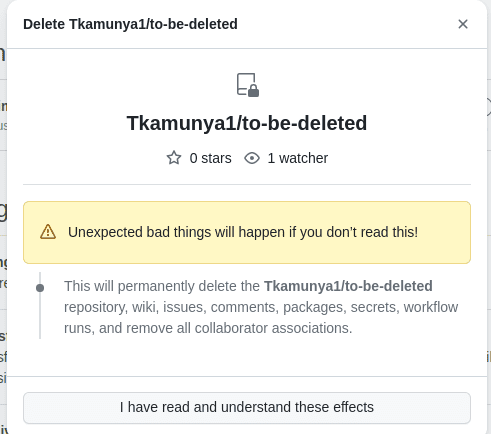
8. lépés: Írja be a törölni kívánt tárhely nevét
A GitHub biztos akar lenni abban, hogy végleg meg kell szüntetnie az adattárat. Írja be a tároló nevét, és aktiválódik a „Törlés a tárhely” gomb.
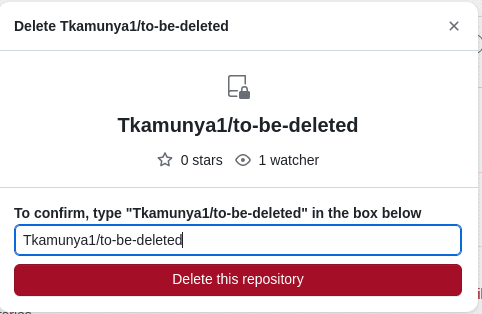
Kattintson a gombra (előfordulhat, hogy meg kell adnia a GitHub jelszavát). Sikeresen törölte GitHub-tárházát.
Törlés a terminálból
A fent leírt megközelítés csak a távoli adattárat törli (a GitHubon tárolva). Előfordulhat azonban, hogy különböző fájlokkal helyi tárolót kezdeményezett a Gitben. Ezekkel a lépésekkel törölheti a helyi és a távoli adattárakat is;
1. lépés: Módosítsa a könyvtárat a törölni kívánt projektmappába
Használhatja a cd parancsot. Például, ha a projektmappa neve „saját projekt”, akkor a következőképpen módosíthatja a könyvtárat;
cd my-projekt
Nézze meg az alapvető Git-parancsokat.
2. lépés: Erősítse meg az upstreamet
Futtassa ezt a parancsot;
git állapot
Az upstream az én esetemben „fő/eredet”-ként van beállítva.
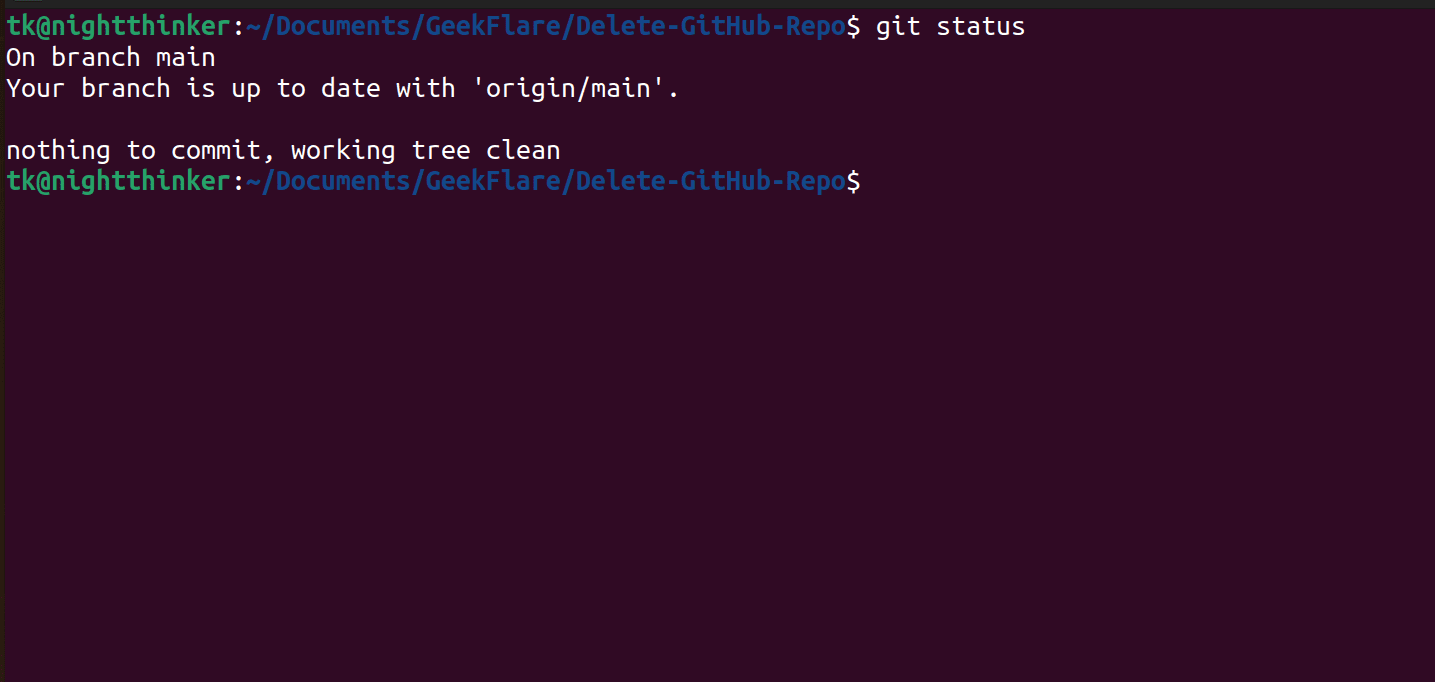
3. lépés: Szüntesse meg a távoli lerakat és a helyi lerakat összekapcsolását. Használja ezt a parancsot;
git távoli eredet eltávolítása

4. lépés: Erősítse meg az eredet eltávolítását
Futtassa ezt a parancsot;
git push
Ha ehhez a kimenethez hasonlót kap, a Git és a GitHub adattárak már nincsenek összekapcsolva.
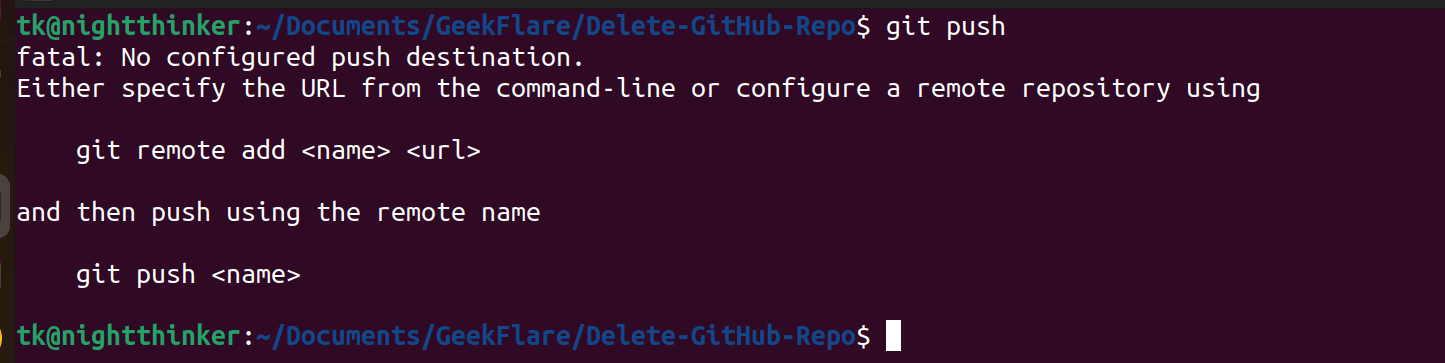
5. lépés: A távoli adattár törléséhez ismételje meg a fenti „Törlés a GitHub platformról” részben bemutatott lépéseket.
Egyéb opciók
#1. Tegye priváttá az adattárat
Ha van egy nagyszerű terméke, amelynek nem szeretné, hogy mások lemásolják a forráskódját, jó megoldás a priváttá tétele. A privát adattárhoz csak Ön és azok a személyek férhetnek hozzá, akiknek hozzáférést biztosít.
Ez a megközelítés lehetővé teszi, hogy csapata továbbra is együttműködjön, de biztosítja, hogy az alkalmazás forráskódja ne legyen nyilvános. Nyilvános GitHub-tárhelyét priváttá alakíthatja a következő lépésekkel;
1. lépés: Jelentkezzen be GitHub-fiókjába
A jobb oldalon kattintson a kép ikonra a legördülő menü megjelenítéséhez
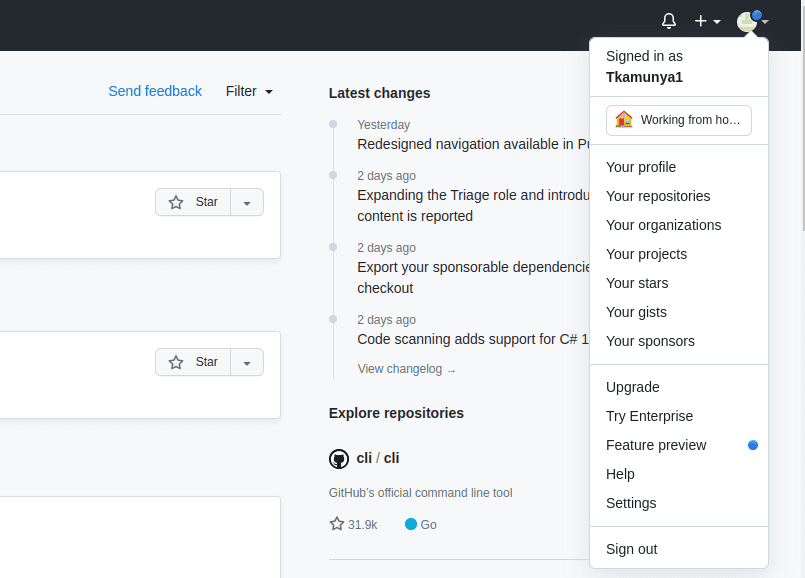
2. lépés: Kattintson a „Saját adattárak” elemre
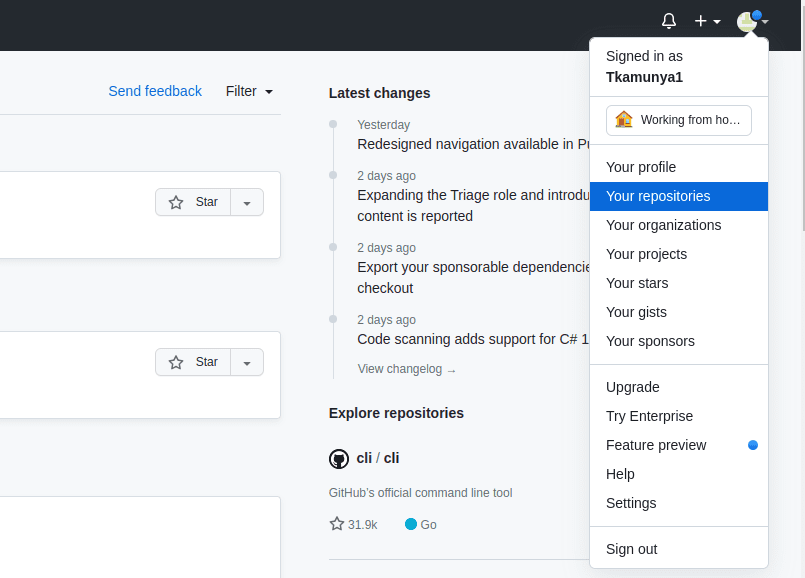
3. lépés: Keresse meg a priváttá tenni kívánt tárat
Kattintson a címére

4. lépés: Kattintson a „Beállítások” elemre
Valami ehhez hasonló lesz;
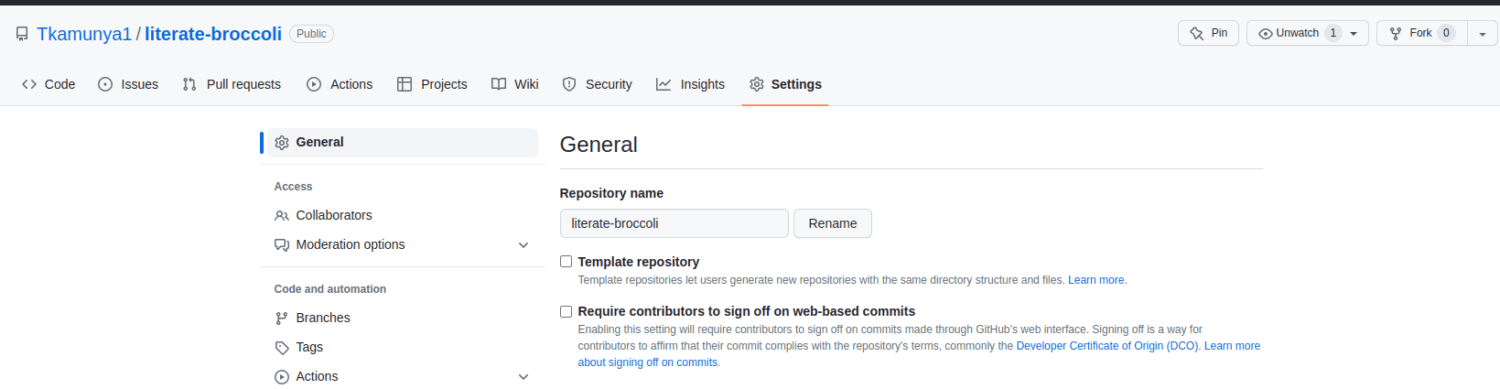
5. lépés: A láthatóság módosítása
Görgessen lefelé az utolsó „Veszélyzóna” szakaszig.
Ha az adattár nyilvános, ezeket a szavakat fogja látni;
„Módosítsa az adattár láthatóságát
Ez az adattár jelenleg nyilvános.”
Kattintson a „Láthatóság módosítása” gombra
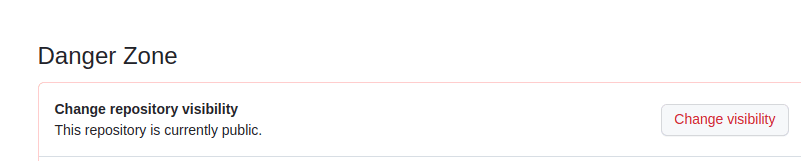
6. lépés: Fogadja el a változtatásokat
Megjelenik egy felugró ablak, amely megerősíti a műveleteit.
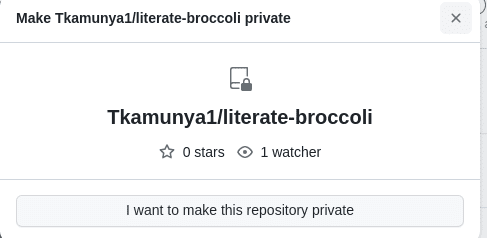
Egy másik felugró ablak megerősíti, hogy megértette a hatásokat.
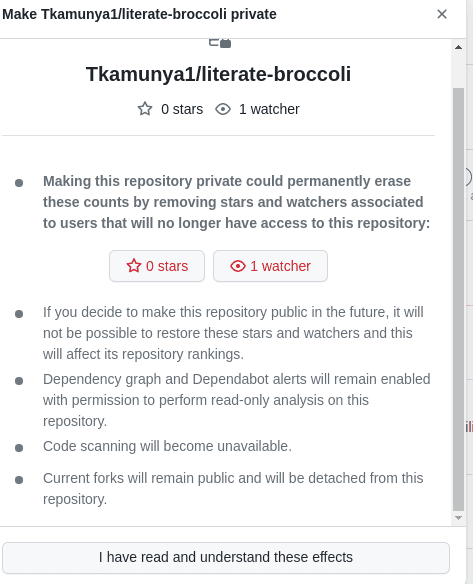
Végezze el a végső megerősítést.
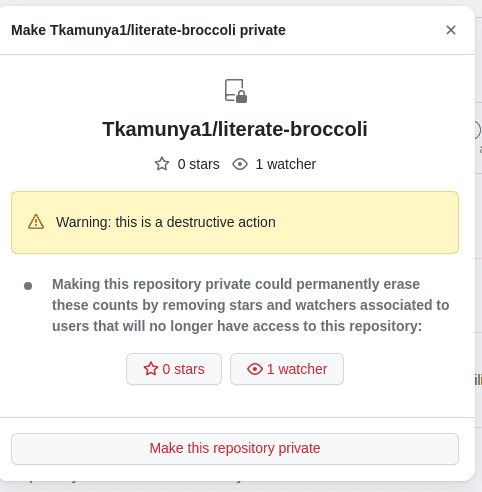
#2. Egy adott ág törlése
Az általános gyakorlat, hogy egy GitHub-tárolónak több ága van, különösen nagy alkalmazások esetén. Ez a megközelítés biztosítja, hogy a fejlesztők külön-külön dolgozhassanak a különféle funkciókon, teszteljék azokat, és csak akkor küldhessék át a fő ágra, ha biztosak abban, hogy az elvárásoknak megfelelően működnek.
Ha van egy ága, amelyet valamilyen okból törölni szeretne, akkor ezek a lépések;
1. lépés: Jelentkezzen be GitHub-fiókjába
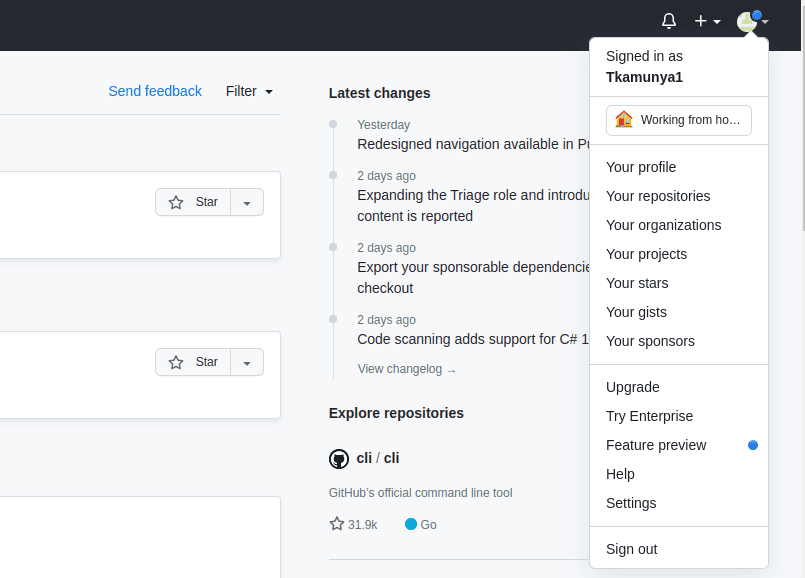
2. lépés: Keresse meg profilját a jobb oldalon, és kattintson a „Saját adattárak” elemre.
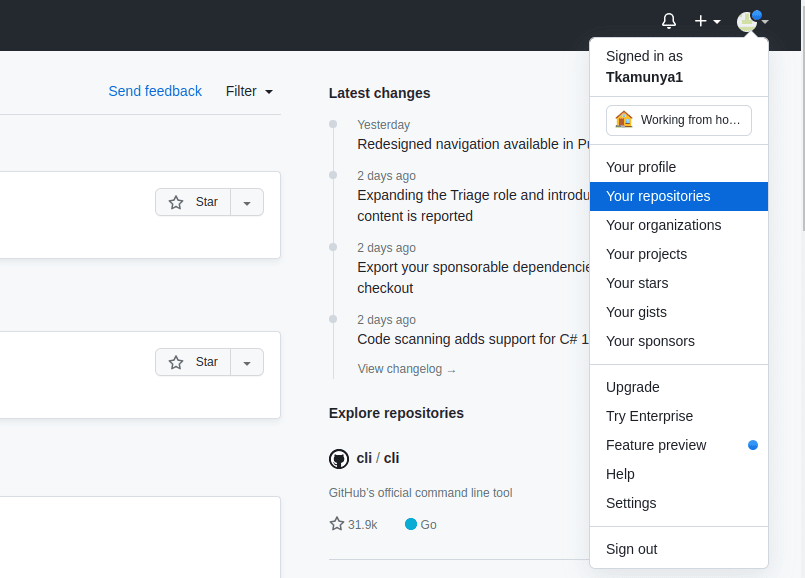
3. lépés: Keresse meg a törölni kívánt ágat tartalmazó lerakat.

4. lépés: Kattintson az „ágak” ikonra
Az ágak száma a tárhelytől függ. Erre az esetre két águnk van.
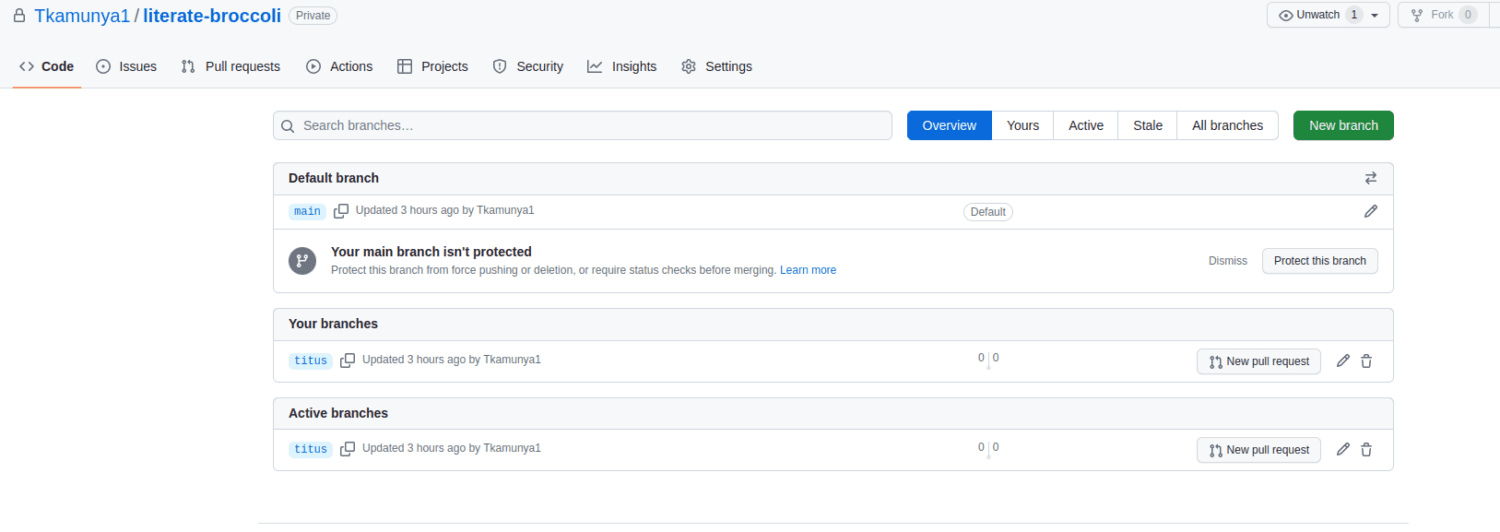
Keresse meg a törölni kívánt ágat
Az én esetemben törölni szeretném a „Titus” ágat
5. lépés: Törölje az ágat
A jobb oldalon kattintson a törlés ikonra.

Láthatja, hogy már csak egy águnk van.
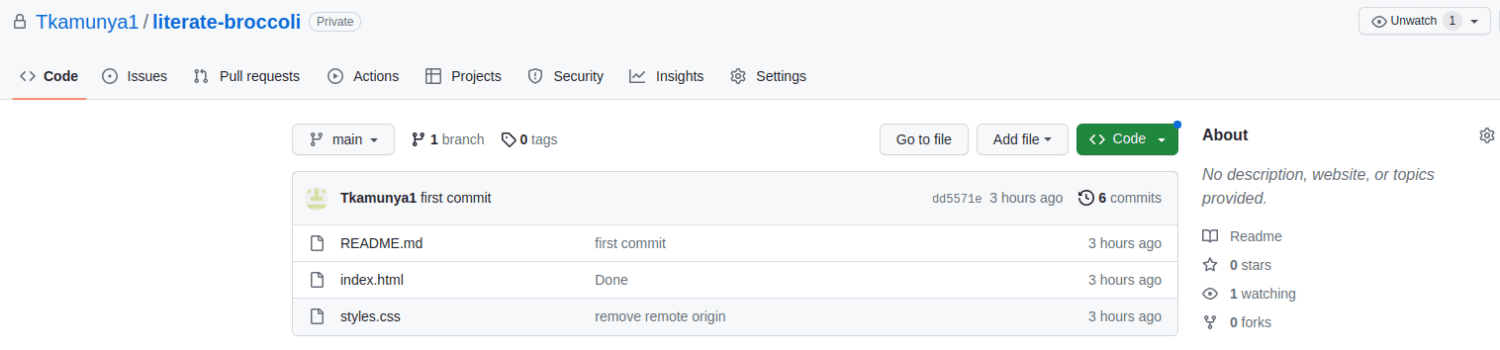
#3. Adott fájlok törlése a tárolóból
A teljes adattár törlése helyett törölhet egy érzékeny információkat tartalmazó fájlt. Bemutató célból töröljük a README.md fájlt. Kövesse ezeket a lépéseket a kiválasztott fájl törléséhez;
1. lépés: Nyissa meg a tárhelyet
Esetünkben az adattárnak 3 fájlja van; README.md, index.html és styles.css fájlokat.
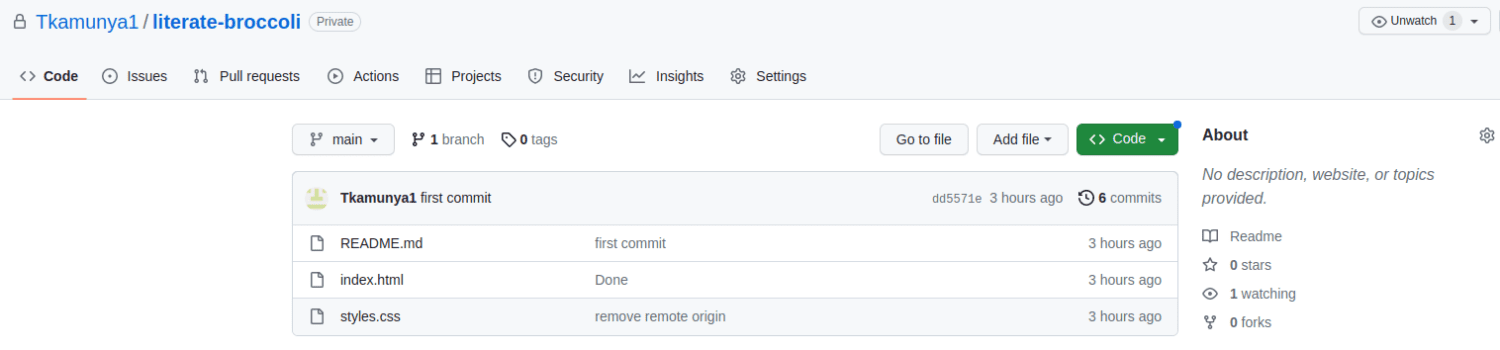
2. lépés: Nyissa meg a törölni kívánt fájlt
Esetünkben a README.md fájlt töröljük. A jobb oldalon kattintson a törlés ikonra.
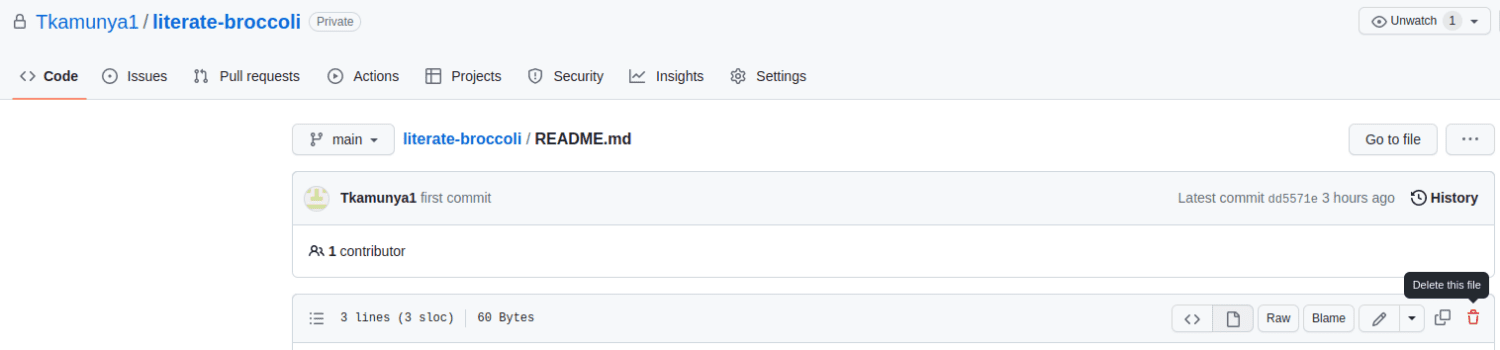
3. lépés: Végezze el a változtatásokat
Írjon egy véglegesítési üzenetet, amelyben megmagyarázza, miért törölte a fájlt.
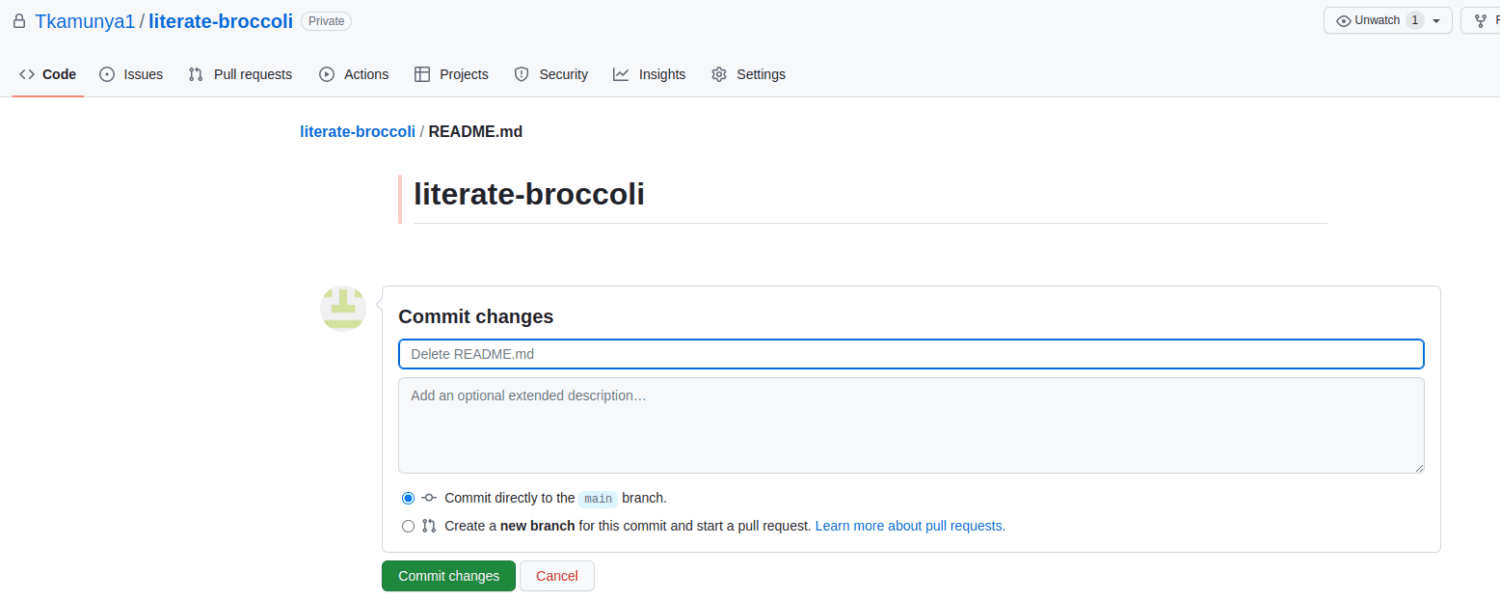
Gyakran Ismételt Kérdések
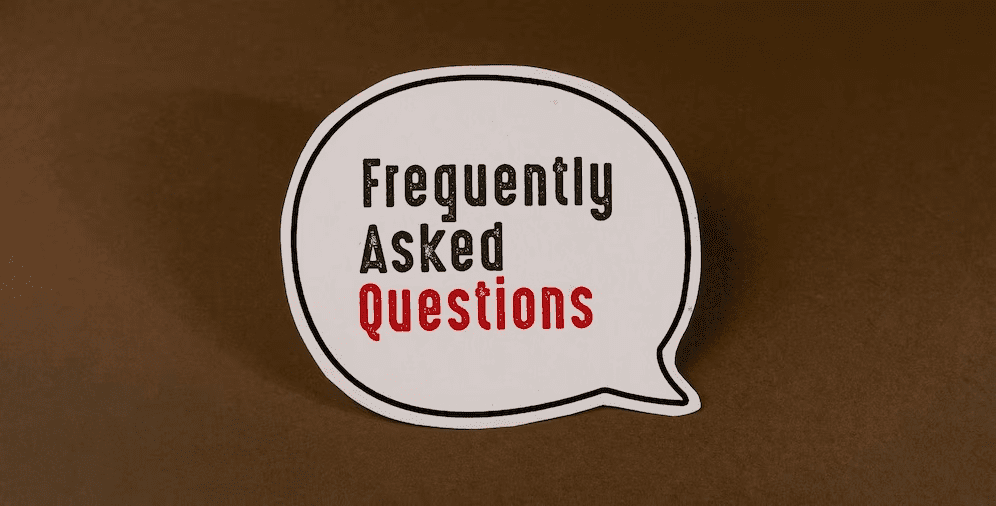 Mi a különbség a GitHub és a Git között?
Mi a különbség a GitHub és a Git között?
Sokan összekeverik a GitHubot és a Git.
A Git egy verzióvezérlő eszköz, amellyel a fejlesztők nyomon követhetik a kódjukban bekövetkezett változásokat.
A GitHub egy online platform, amely lehetővé teszi a fejlesztők számára a kód tárolását, kezelését és az együttműködést.
Ahhoz, hogy kódot küldjön a helyi gépről a GitHubra, verzióvezérlőre, például Gitre van szüksége.
Ingyenes a GitHub?
A GitHub ingyenes és fizetős csomagokat kínál. Ingyenes fiókkal lerakatokat hozhat létre, kezelheti kódját és együttműködhet másokkal. A fizetős csomagok olyan extra funkciókat tartalmaznak, mint a GitHub Copilot, egy mesterséges intelligencia asszisztens, amely írásos utasításokon keresztül kódot állít elő.
Vannak GitHub alternatívák?
Számos GitHub-alternatíva létezik, például a GitLab, a SourceForge, a GitKraken és a Bitbucket. Ezen alternatívák némelyike teljesen fizetős, míg mások ingyenes és fizetős csomagokat kínálnak.
Használhat harmadik féltől származó eszközöket a tárolók törléséhez?
Igen. A távoli adattárak kezeléséhez olyan eszközöket használhat, mint a GitKraken, a GitHub Desktop és a Bitbucket. Ügyeljen azonban arra, hogy csak olyan harmadik féltől származó eszközöket engedélyezzen, amelyekben megbízhat, hogy hozzáférjenek GitHub-fiókjához.
Következtetés
Mostantól kényelmesen törölhet egy GitHub-tárat, az okától függetlenül. Más lehetőségeket is felfedezhet, például a tárhely priváttá tételét, egy adott ág törlését vagy fájlok törlését, ha továbbra is szüksége van a forráskódra.
Ha nem biztos abban, hogy mely fájl(ok) tartalmazhatnak bizalmas információkat, átvizsgálhatja a GitHub Repository hitelesítő adatait.